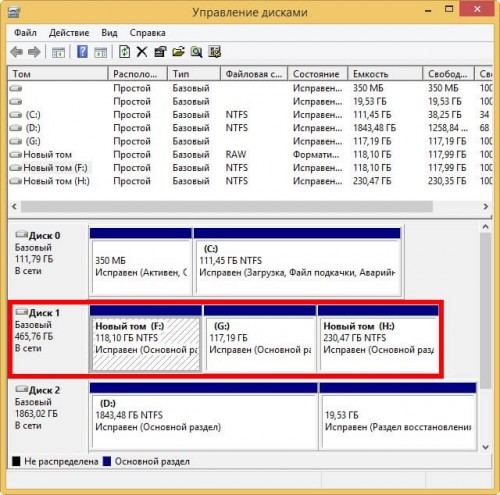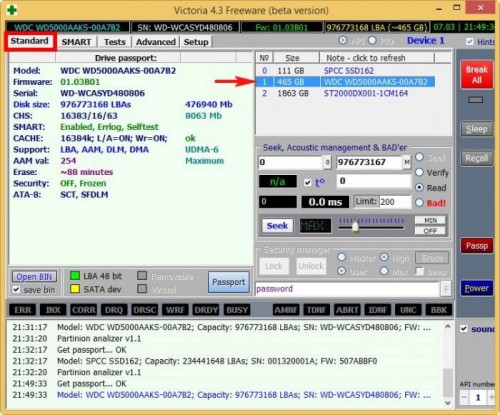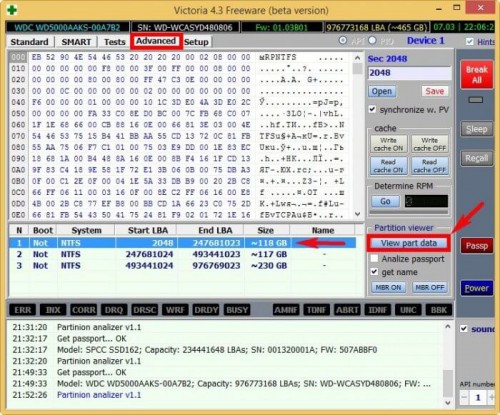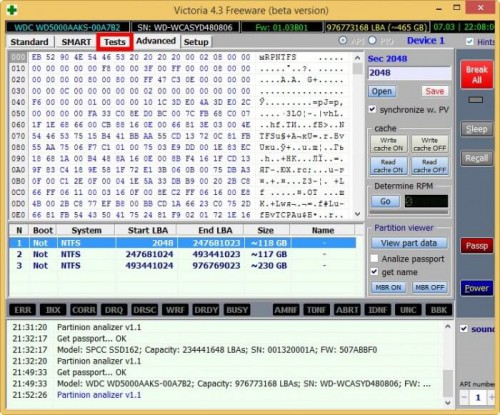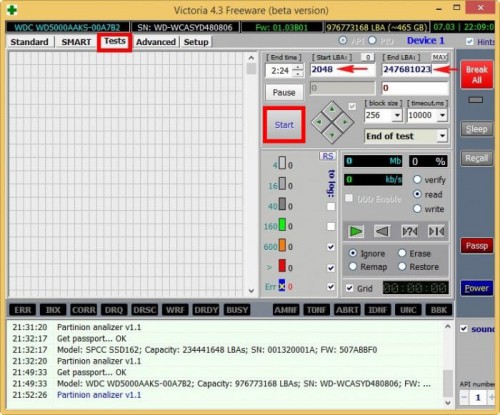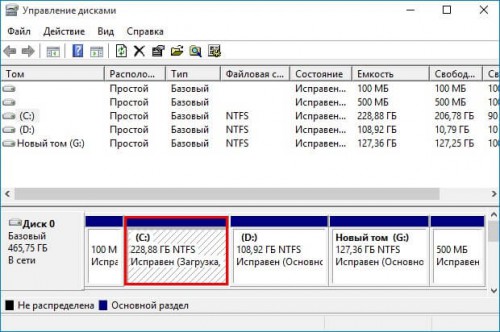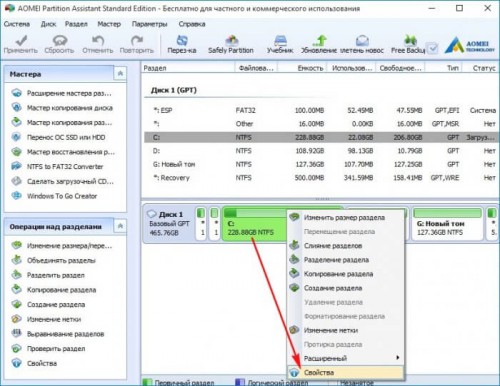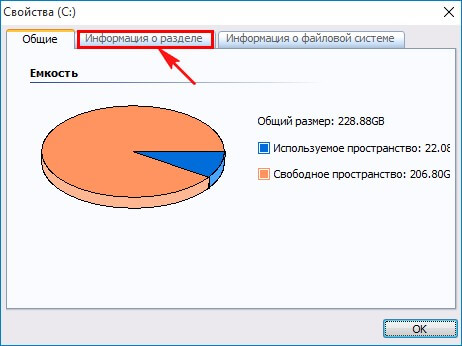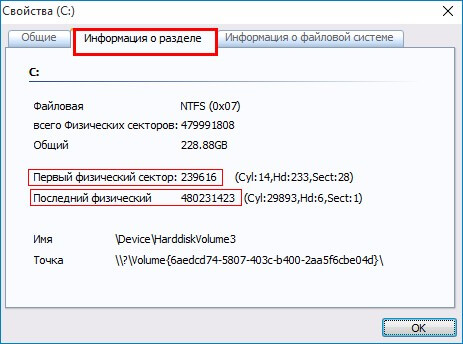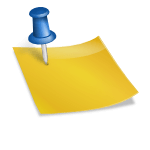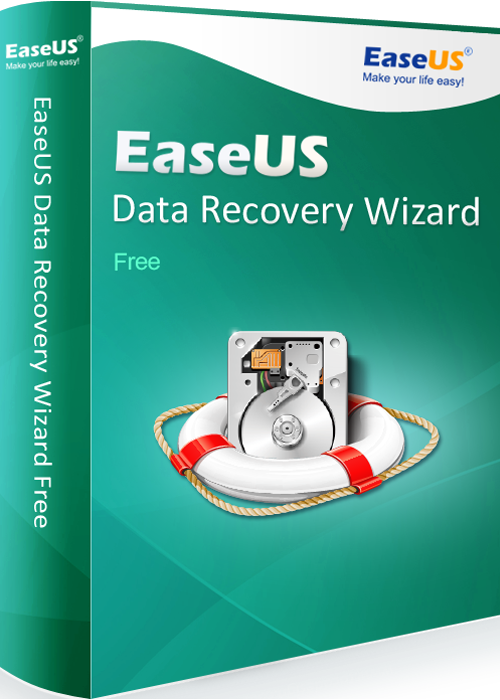Представим часто встречающуюся ситуацию – диск разбит на 2, а то и больше, разделов, один из них используется в качестве системного диска C. Если возникают подозрения в неполадках работы винчестера, или просто хочется убедиться в полной работоспособности устройства, используют популярную программу Victoria для проверки поверхности диска. Ситуация осложняется тем, что требуется проверить только системный раздел. Как объяснить это программе? Брать свой лэптоп и идти в ближайший ремонт ноутбуков в Люберцах? Конечно, такие мастерские есть не только там, но это затратно по времени, да и по средствам. Давайте сделаем все сами.
Немного теории
Программе Victoria нет дела до того, сколько и каких разделов создано на диске. Она используем механизм адресации LBA для доступа к блокам данных на диске. Ей для работы надо знать начальное и конечное значение для проверки. Где начинается или заканчивается тот или иной раздел – не важно. Ее задача – проверить поверхность диска, функционирование всех узлов.
Что такое LBA? Это блок данных, каждый из которых имеет свое значение. Нумерация начинается с 0 и до значения, где диск заканчивается. Каждый блок равен 256-ти секторам. Каждый созданный раздел начинается с какого-то блока, и на каком-то заканчивается, т. е. имеет свое значение LBA начального и конечного блока.
Значит, наша задача – узнать эти значения и сообщить их программе.
Определяем параметры диска С
Необходимо зайти в управление дисками компьютера, там будут перечислены все диски, доступные системе, а также созданные на них разделы. Для примера будем исследовать не системный диск, а диск D, но действия для любых накопителей аналогичны. Все нижесказанное справедливо для любого диска.
Теперь надо запустить программу Victoria и выбрать вкладку «Standard». В случае, если в компьютере установлены несколько винчестеров, выделяем тот, который должен быть проверен.
Теперь надо перейти на вкладку «Advanced» и нажать кнопку «Viewpartdata». Будут отображены найденные на диске разделы, значения LBA для начального и конечного блока каждого из них, и примерный объем раздела.Для приведенного ниже скриншота первый раздел начинается с блока 2048 (Start LBA), а заканчивается на блоке 247681023.
Переходим на вкладку «Test».
Надо ввести параметры для сканирования, т. е. указать начальное и конечное значение блоков LBA для сканирования. Вводим те значения, которые узнали на предыдущем этапе: 2048 и 247681023. Нажимаем кнопку «Start».
Начнется сканирование. Надо дождаться его окончания, когда будет выведена информация о состоянии диска, вернее, его части.
ДискиGPT
GPT (GUIDPartitionTable) – новый стандарт размещения на жестком диске таблиц разделов. Программа Victoria некорректно определяет границы разделов на таких дисках. Значит, надо ей подсказать, где начинается раздел, а где заканчивается. Узнать это не сложно, мастер по ремонту компьютеров нам не нужен, а вот что понадобится – так это утилита AOMEI Partition Assistant Standard Edition.
Посмотрим, как с ее помощью определить начальный и конечный сектор системного раздела C.
Надо запустить программу AOMEI Partition Assistant StandardEdition, выбрать диск C, кликнуть на нем правой кнопкой мыши и в появившемся меню выбрать пункт «Свойства».
В открывшемся окне интерес представляет вкладка «Информация о разделе».
Как видно на скриншоте, тут указаны нужные нам значения – номера начального и конечного секторов.
Эти значения теперь можно использовать в программе Victoria.